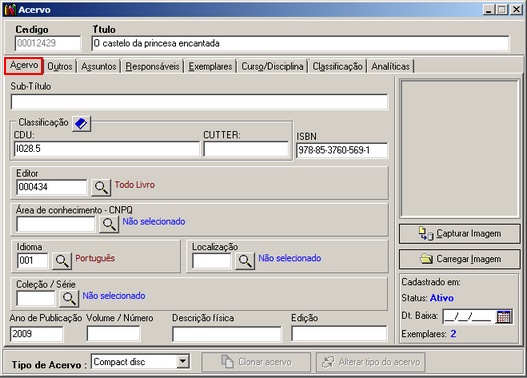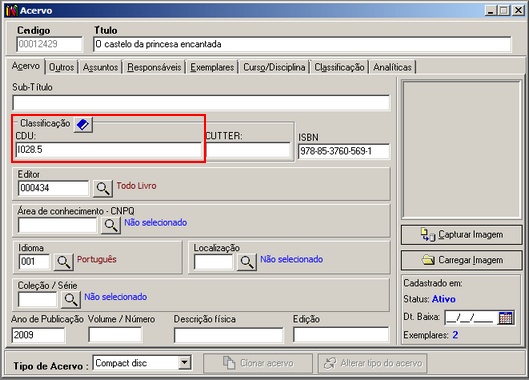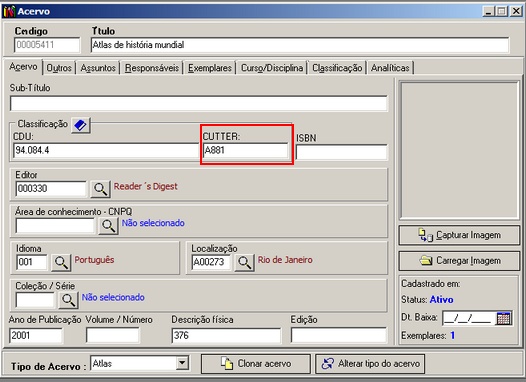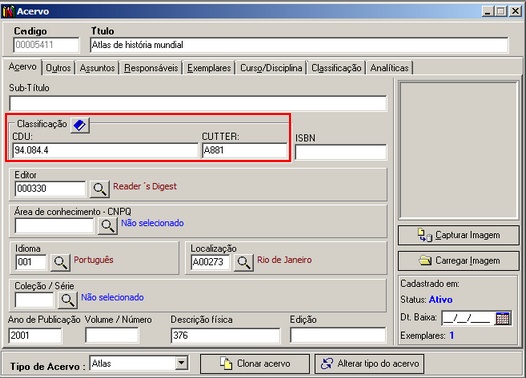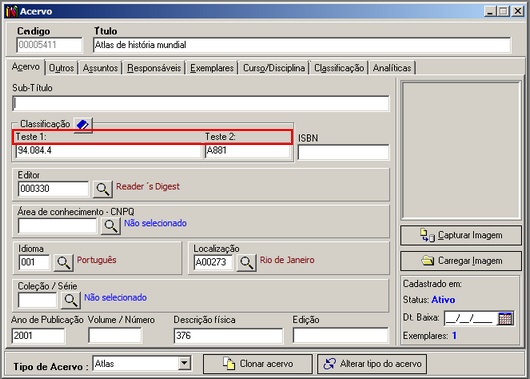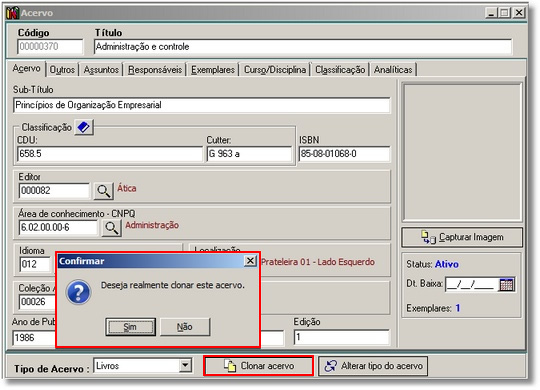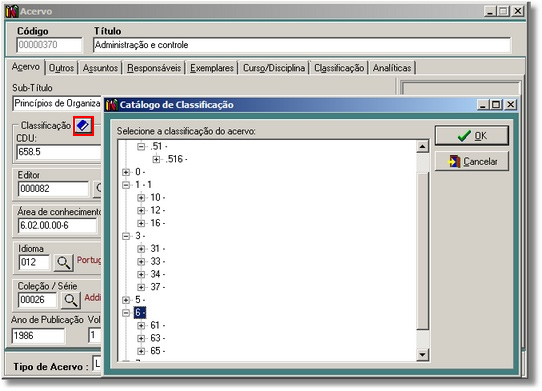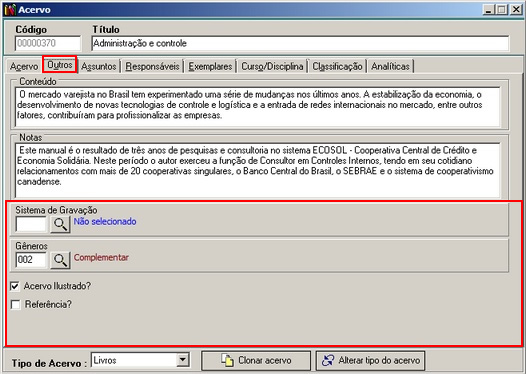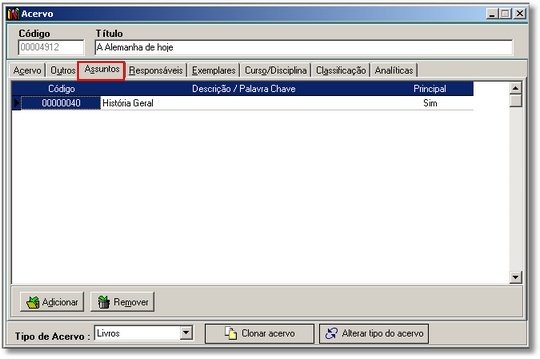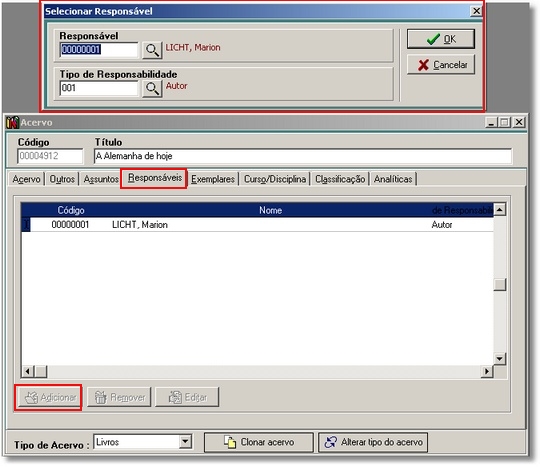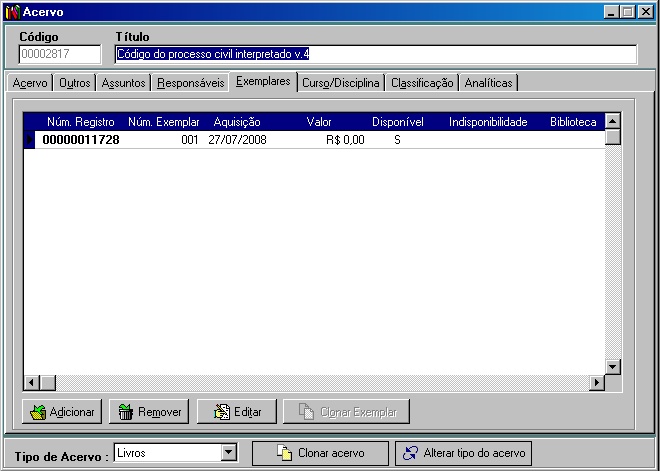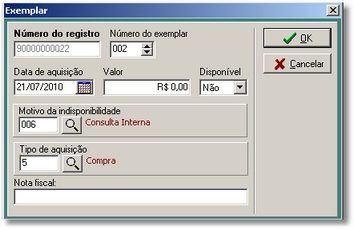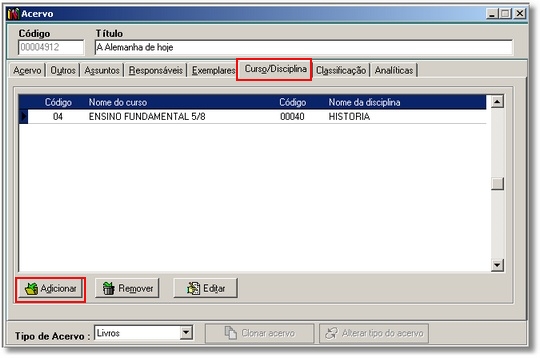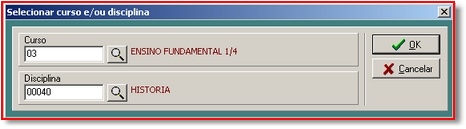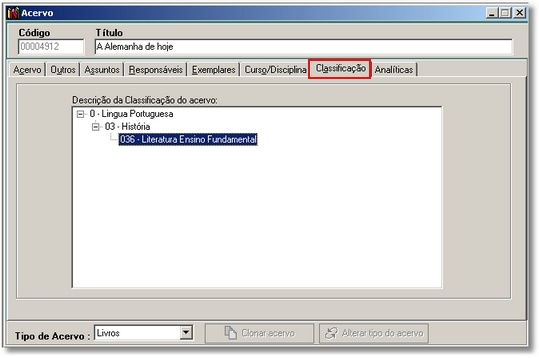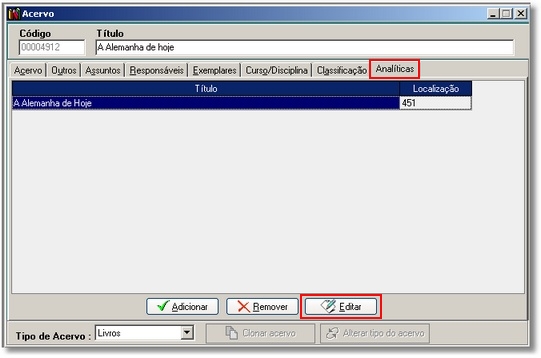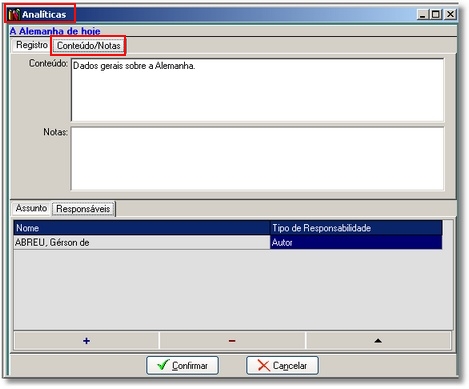Mudanças entre as edições de "Acervo"
(→Aba Outros) |
|||
| Linha 6: | Linha 6: | ||
| − | O Acervo constitui o conjunto das obras de uma biblioteca. Este conjunto é formado por livros, fitas de vídeo, periódicos (jornais, revistas, artigos, prospectos, monografias), mapas, | + | *O Acervo constitui o conjunto das obras de uma biblioteca. |
| + | |||
| + | *Este conjunto é formado por: livros, fitas de vídeo, periódicos (jornais, revistas, artigos, prospectos, monografias), mapas, cd's, etc. | ||
| Linha 12: | Linha 14: | ||
| − | Na inclusão de um acervo, serão exigidos o preenchimento dos seguintes campos: | + | ===Inclusão e Exclusão de Acervos=== |
| + | |||
| + | |||
| + | *Na inclusão de um acervo, serão exigidos o preenchimento dos seguintes campos: | ||
| + | |||
| + | ::*'''Código'''. | ||
| + | |||
| + | ::*'''Título'''. | ||
| + | |||
| + | ::*'''Assunto principal'''. | ||
| + | |||
| + | ::*'''Responsável''' - (no mínimo um). | ||
| + | |||
| + | ::*'''Exemplar''' - (no mínimo um). | ||
| − | Na exclusão de um acervo é verificado se este está emprestado ou reservado. Caso esteja, o sistema envia mensagem avisando ao usuário da impossibilidade de excluí-lo. | + | *Na exclusão de um acervo é verificado se este está emprestado ou reservado. Caso esteja, o sistema envia mensagem avisando ao usuário da impossibilidade de excluí-lo. |
| − | Na primeira página do cadastro de acervos (aba Acervo) são incluídos os principais dados para a catalogação da obra. Entre estes campos um dos mais importantes é o da classificação do acervo | + | ===Classificação do Acervo=== |
| + | |||
| + | *Na primeira página do cadastro de acervos (aba Acervo) são incluídos os principais dados para a catalogação da obra. | ||
| + | |||
| + | *Entre estes campos um dos mais importantes é o da classificação do acervo. | ||
| + | *A classificação tem o objetivo de reunir os livros de um mesmo assunto e indicar sua localização na estante. | ||
| − | No processo de classificação de um livro pode ser usado a Classificação Decimal Universal - CDU para a catalogação dos acervos e montagem da árvore de classificação. Pode ser utilizado qualquer outro tipo de classificação para a catalogação dos acervos, mas não será possível montar a árvore de classificação. | + | *No processo de classificação de um livro pode ser usado a '''Classificação Decimal Universal - CDU''' para a catalogação dos acervos e montagem da árvore de classificação. |
| + | |||
| + | *Pode ser utilizado qualquer outro tipo de classificação para a catalogação dos acervos, mas não será possível montar a árvore de classificação. | ||
| − | O Sistema Giz permitirá que o processo de classificação de um livro aconteça das seguintes formas: | + | *O '''Sistema Giz''' permitirá que o processo de classificação de um livro aconteça das seguintes formas: |
| − | '''Inserção Direta do Código de Classificação:''' Digitação do código de classificação do livro diretamente na tela de cadastro de acervos e posterior geração da árvore de classes na aba de classificação. | + | ::*'''Inserção Direta do Código de Classificação:''' Digitação do código de classificação do livro diretamente na tela de cadastro de acervos e posterior geração da árvore de classes na aba de classificação. |
| Linha 33: | Linha 55: | ||
| − | Após a inserção do código de classificação, quando for acessada a Aba classificação, o sistema irá gerar a árvore de classes, caso a bibliotecária esteja utilizando a Classificação Decimal Universal - CDU. | + | ::*Após a inserção do código de classificação, quando for acessada a '''Aba classificação''', o sistema irá gerar a árvore de classes, caso a bibliotecária esteja utilizando a '''Classificação Decimal Universal - CDU'''. |
| − | O campo que aparece ao lado da Classificação é o''' Cutter''', responsável por registrar as siglas que se referem ao título do livro e autor. | + | ::*O campo que aparece ao lado da Classificação é o '''Cutter''', responsável por registrar as siglas que se referem ao título do livro e autor. |
| Linha 42: | Linha 64: | ||
| − | No cadastro de acervo (campos: CDU e Cutter), o usuário poderá utilizar as nomeclaturas que desejar, precisando apenas alterá-las em: [[Parâmetros | Aba Gerais | Nomeclatura]] (campos CDU e Cutter). | + | ::*No cadastro de acervo (campos: CDU e Cutter), o usuário poderá utilizar as nomeclaturas que desejar, precisando apenas alterá-las em: [[Parâmetros | Aba Gerais | Nomeclatura]] (campos CDU e Cutter). |
| − | Campos: CDU e Cutter | + | ::*'''Campos: CDU e Cutter:''' |
| Linha 51: | Linha 73: | ||
| − | Nomeclaturas Alteradas | + | ::*'''Nomeclaturas Alteradas:''' |
| Linha 65: | Linha 87: | ||
'''Atenção:''' | '''Atenção:''' | ||
| − | + | ::*Nesta condição o sistema criará as classes e sua hierarquia, porém não incluirá as descrições das classes e subclasses. Para isto, a tela de cadastro de '''Classificações de Acervos''' deverá ser usada para complementação das informações de '''Classificação'''. | |
| − | Nesta condição o sistema criará as classes e sua hierarquia, porém não incluirá as descrições das classes e subclasses. Para isto, a tela de cadastro de Classificações de Acervos deverá ser usada para complementação das informações de Classificação. | ||
| − | Ao fazer a edição de uma classe, o sistema só permitirá alterar a descrição. A exclusão só será permitida se não existir uma classe inferior para a classe a ser excluída ou se não existirem acervos vinculados à classificação. | + | ::*Ao fazer a edição de uma classe, o sistema só permitirá alterar a descrição. A exclusão só será permitida se não existir uma classe inferior para a classe a ser excluída ou se não existirem acervos vinculados à classificação. |
| − | '''Criação do Catálogo de Classificações:''' Cadastro da árvore de classes na tela de classificações e posterior inserção do código de classificação (CDU) do livro na tela de cadastro de acervos. | + | ::*'''Criação do Catálogo de Classificações:''' Cadastro da árvore de classes na tela de classificações e posterior inserção do código de classificação ('''CDU''') do livro na tela de cadastro de acervos. |
| − | A criação do Catálogo de Classificações deverá ser feita na tela de cadastros de '''Classificações de Acervos.''' | + | ::*A criação do '''Catálogo de Classificações''' deverá ser feita na tela de cadastros de '''Classificações de Acervos.''' |
| − | E após este cadastro, o código de classificação deverá ser selecionado a partir da tela de cadastro de acervos, botão de pesquisa de classificações (como destacado abaixo). | + | ::*E após este cadastro, o código de classificação deverá ser selecionado a partir da tela de cadastro de acervos, botão de pesquisa de classificações (como destacado abaixo). |
| Linha 84: | Linha 105: | ||
| − | '''Geração das Classificações a partir de Acervos já cadastrados:''' Esta opção é indicada apenas para clientes que já possuem acervos cadastrados e os respectivos códigos de classificação no formato CDU inseridos no banco de dados. | + | ::*'''Geração das Classificações a partir de Acervos já cadastrados:''' Esta opção é indicada apenas para clientes que já possuem acervos cadastrados e os respectivos códigos de classificação no formato CDU inseridos no banco de dados. |
| − | Esta opção deverá ser feita pela opção de''' correção de banco de dados''', '''item 02 - Criar classificações a partir da CDU dos acervos.''' | + | ::*Esta opção deverá ser feita pela opção de''' correção de banco de dados''', '''item 02 - Criar classificações a partir da CDU dos acervos.''' |
Edição das 14h22min de 21 de julho de 2010
Índice
Aba Acervos
- O Acervo constitui o conjunto das obras de uma biblioteca.
- Este conjunto é formado por: livros, fitas de vídeo, periódicos (jornais, revistas, artigos, prospectos, monografias), mapas, cd's, etc.
Inclusão e Exclusão de Acervos
- Na inclusão de um acervo, serão exigidos o preenchimento dos seguintes campos:
- Código.
- Título.
- Assunto principal.
- Responsável - (no mínimo um).
- Exemplar - (no mínimo um).
- Na exclusão de um acervo é verificado se este está emprestado ou reservado. Caso esteja, o sistema envia mensagem avisando ao usuário da impossibilidade de excluí-lo.
Classificação do Acervo
- Na primeira página do cadastro de acervos (aba Acervo) são incluídos os principais dados para a catalogação da obra.
- Entre estes campos um dos mais importantes é o da classificação do acervo.
- A classificação tem o objetivo de reunir os livros de um mesmo assunto e indicar sua localização na estante.
- No processo de classificação de um livro pode ser usado a Classificação Decimal Universal - CDU para a catalogação dos acervos e montagem da árvore de classificação.
- Pode ser utilizado qualquer outro tipo de classificação para a catalogação dos acervos, mas não será possível montar a árvore de classificação.
- O Sistema Giz permitirá que o processo de classificação de um livro aconteça das seguintes formas:
- Inserção Direta do Código de Classificação: Digitação do código de classificação do livro diretamente na tela de cadastro de acervos e posterior geração da árvore de classes na aba de classificação.
- Após a inserção do código de classificação, quando for acessada a Aba classificação, o sistema irá gerar a árvore de classes, caso a bibliotecária esteja utilizando a Classificação Decimal Universal - CDU.
- O campo que aparece ao lado da Classificação é o Cutter, responsável por registrar as siglas que se referem ao título do livro e autor.
- No cadastro de acervo (campos: CDU e Cutter), o usuário poderá utilizar as nomeclaturas que desejar, precisando apenas alterá-las em: Aba Gerais | Nomeclatura (campos CDU e Cutter).
- Campos: CDU e Cutter:
- Nomeclaturas Alteradas:
- Clonar Acervo: Com esta opção o usuário poderá clonar o acervo que desejar, apenas clicando no botão Clonar Acervo. O sistema cria um cópia idêntica ao acervo desejado, agilizando muitos cadastros, como no caso de várias edições de um mesmo acervo.
Atenção:
- Nesta condição o sistema criará as classes e sua hierarquia, porém não incluirá as descrições das classes e subclasses. Para isto, a tela de cadastro de Classificações de Acervos deverá ser usada para complementação das informações de Classificação.
- Ao fazer a edição de uma classe, o sistema só permitirá alterar a descrição. A exclusão só será permitida se não existir uma classe inferior para a classe a ser excluída ou se não existirem acervos vinculados à classificação.
- Criação do Catálogo de Classificações: Cadastro da árvore de classes na tela de classificações e posterior inserção do código de classificação (CDU) do livro na tela de cadastro de acervos.
- A criação do Catálogo de Classificações deverá ser feita na tela de cadastros de Classificações de Acervos.
- E após este cadastro, o código de classificação deverá ser selecionado a partir da tela de cadastro de acervos, botão de pesquisa de classificações (como destacado abaixo).
- Geração das Classificações a partir de Acervos já cadastrados: Esta opção é indicada apenas para clientes que já possuem acervos cadastrados e os respectivos códigos de classificação no formato CDU inseridos no banco de dados.
- Esta opção deverá ser feita pela opção de correção de banco de dados, item 02 - Criar classificações a partir da CDU dos acervos.
- Alterar tipo de Acervo:
Aba Outros
Na aba Outros são digitadas informações adicionais para catalogação da obra, como por exemplo notas especiais ou uma descrição do acervo.
Os campos são:
- Conteúdo: serão digitadas palavras chaves que indicam assuntos que não estão descritos na ficha de catalogação dos livros.
- Notas: serão descritas características que diferenciam o exemplar.
- Exemplo:
- Exemplar faz parte de uma coleção que não está completa.
- Exemplar contém diagramas, mapas, etc, que não estão fixados.
- Ano da Publicação:
- Volume/Número:
- Descrição física:
- Edição:
- Acervo Ilustrado?:
- Referência?:
Aba Assuntos
É nesta opção que os assuntos cadastrados são associados aos acervos. Essa associação permite um ganho enorme no que diz respeito à recuperação de determinadas obras a partir da informação contida na mesma.
Devem ser associados quantos assuntos forem necessários para melhor caracterizar o acervo que está sendo cadastrado, sempre com a visão de como este acervo pode ser encontrado.
Escolha o assunto principal do acervo. Depois clique no botão adicionar e selecione o(s) assunto(s) secundários do item do acervo cadastrado.
Se ao realizar a associação do assunto ao acervo, não existir o assunto cadastrado, o usuário poderá ir ao Menu Cadastros | Assuntos e incluir o(s) assunto(s) desejado(s), em seguida voltar para tela de acervos e efetivar a associação.
Aba Responsáveis
Nesta aba do cadastro, são associados todos os responsáveis pela obra, assim como, seus tipos de responsabilidades. Clique no botão Adicionar e selecione o(s) responsável(eis) e seu(s) tipo(s) de responsabilidade(s) no acervo cadastrado.
Se ao realizar a associação do responsável ao acervo, não existir o responsável cadastrado, o usuário poderá ir ao menu Cadastros - Responsáveis e incluir o(s) responsável(is) desejado(s), em seguida voltar para tela de acervos e efetivar a associação.
A mesma ação poderá ser efetuada no caso dos tipos de responsabilidade, bastando o usuário acessar Menu | Cadastros | Tipos de Responsabilidade e incluir os tipos de responsabilidade(s) desejado(s) e em seguida voltar para tela de acervos e efetivar a associação.
Aba Exemplares
Por esta página são incluídos cada um dos exemplares do acervo. Cada acervo cadastrado deve possuir pelo menos um exemplar, caso contrário, o usuário está cadastrando somente o título do acervo, nenhum empréstimo poderá ser realizado, já que não existe nenhum exemplar para o acervo.
Para incluir um exemplar clique no botão Adicionar. Esse número de registro é utilizado pelo sistema na identificação do exemplar, nas emissões de etiquetas de lombadas e código de barras.
Para informar os dados do exemplar do acervo, será exibida a seguinte janela de edição:
Número do Registro: O número do registro representa a identificação do exemplar no inventário da biblioteca; o número que será usado nas pesquisas, nas transações de empréstimos, devoluções, reservas, nas emissões de etiquetas de lombadas, de código de barras etc.
Número do Exemplar: O campo número do exemplar representa o número sequencial de exemplares de determinada obra, ou seja, de certa forma o número do exemplar pode representar a ordem ou a quantidade de exemplares já cadastrados para a obra.
Disponível: Este campo serve para determinar se o exemplar está disponível para a realização de empréstimos. Ao definir a opção NÃO, será obrigatório informar o motivo da indisponibilidade.
Motivo da Indisponibilidade: Neste campo pode ser definido uma indisponibilidade para um acervo, as opções para seleção são aquelas cadastradas no Menu Cadastros | Indisponibilidades. Ao colocar uma indisponibilidade temporária, o sistema verifica se o exemplar está emprestado. Caso esteja, não é permitido mudar a situação de disponível enquanto o exemplar não for devolvido.
Se o exemplar estiver reservado, é enviado para o usuário uma mensagem perguntando-lhe se deseja colocar o exemplar indisponível temporariamente e cancelar todas as reservas ou não.
Tipo de aquisição: Neste campo é informada a forma como o livro foi adquirido pela biblioteca. Por exemplo, se foi através de alguma doação.
Aba Curso/Disciplina
Um curso/disciplina pode ser associado a um acervo para que posteriormente estes acervos possam ser recuperados através do curso ou disciplina.
Antes de escolher uma disciplina e/ou um curso nesta aba, é necessário incluir os cursos e as disciplinas em seus respectivos cadastros.
Este cadastro, possibilita ao usuário saber futuramente quantos acervos e exemplares por curso ou por disciplina existem no sistema.
Estas informações podem ser visualizadas pelo relatório no menu: Relatórios | Quantitativo e/ou pelo relatório Cursos/Disciplinas também no menu relatórios.
Pode ser associado ao acervo um curso, uma disciplina ou ambos. Utilize o botão Adicionar, uma janela como a ilustrada abaixo aparecerá.
Sempre que estiver selecionado um curso, ao realizar a pesquisa das disciplinas o sistema realizará o filtro das disciplinas exibindo apenas aquelas associadas ao curso.
Aba Classificação
A aba de classificação servirá para visualizar a classe do CDU que o acervo pertence e sua hierarquia. Esta aba aparecerá somente se o campo classificação da aba acervo estiver preenchido.
Ao entrar na aba classificação o sistema verifica:
Se existe a classificação cadastrada e mostra a árvore aberta até a última classe.
Se não existe, elas são incluídas automaticamente, mas a descrição delas é feita manualmente, através do Cadastro de Classificação.
Aba Analíticas